Android에서 iPhone으로 WhatsApp을 효과적으로 전송하는 방법
WhatsApp은 더 이상 널리 사용되는 커뮤니케이션 도구일 뿐만 아니라 많은 사람들이 업무 관련 대화와 연락처, 메시지, 사진과 같은 중요한 데이터를 저장하는 데 사용합니다. 원하는 경우 혼자가 아닙니다. Android에서 iPhone으로 WhatsApp 전송 매끄럽게. 가장 일반적인 방법은 Apple의 Move to iOS 앱을 사용하는 것이지만, 많은 사람들이 iPhone을 재설정해야 하기 때문에 데이터 손실에 대해 걱정합니다. 다행히도 다른 신뢰할 수 있는 방법이 있으며 이 글에서는 네 가지 일반적이고 효과적인 방법을 안내해 드리겠습니다.
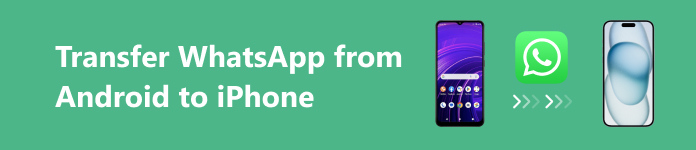
페이지 내용:
1부. 안드로이드에서 아이폰으로 왓츠앱을 옮기기 전 준비사항
WhatsApp을 Android에서 iPhone으로 옮기기 전에 전송 성공률을 높이기 위해 장치에서 몇 가지 작업을 수행해야 합니다. 염두에 두어야 할 몇 가지 핵심 사항은 다음과 같습니다.
• WhatsApp 버전 및 계정 설정: 기기에서 최신 버전의 WhatsApp을 사용하고 있는지 확인하고, WhatsApp 계정이 올바른 전화번호에 연결되어 있는지 확인하세요. 이는 iPhone에서 WhatsApp을 설정할 때 계정 확인에 필요합니다.
• 안정적인 인터넷 연결: 안정적인 인터넷 연결은 모든 전송 과정에 필수적이며, 특히 대량의 데이터를 전송하는 경우에는 더욱 그렇습니다.
• 데이터 백업: 전송을 시작하기 전에 Android 기기에서 WhatsApp 데이터를 백업하는 것이 좋습니다. 이 예방 조치는 전송 중에 문제가 발생하더라도 중요한 데이터를 잃지 않도록 보장합니다.
2부. WhatsApp을 새 전화로 전송하는 최고의 3가지 도구
이제 두 전화기가 모두 전송 준비가 되었으므로 WhatsApp을 새 전화기로 전송하는 데 가장 신뢰할 수 있는 도구를 살펴볼 차례입니다. iOS로의 이동이 일반적으로 제안되지만 유일한 선택지는 아닙니다. 특정 상황에서는 다른 방법이 더 적합할 수 있습니다. 특히 iPhone을 재설정하지 않으려는 경우 더욱 그렇습니다.
Apeaksoft WhatsApp Transfer [가장 추천]
Apeaksoft WhatsApp 전송 사용자 친화적인 인터페이스와 인상적인 성능으로 최고의 도구입니다. 초보자라도 빠르게 시작할 수 있습니다. 또한 백업 및 복원 옵션을 제공하여 데이터에 대한 보안 계층을 추가합니다.
1 단계 다운로드 및 설치 Apeaksoft WhatsApp 전송 컴퓨터에서 을 클릭하고 화면의 지시에 따라 실행합니다. 열고 선택하세요 WhatsApp 전송 홈페이지의 섹션입니다.

2 단계 WhatsApp 페이지에 접속 후, 장치 간 전송. 아직 클라우드에 백업하지 않은 경우 다음으로 이동할 수 있습니다. 백업 오른쪽의 옵션을 선택하여 컴퓨터에 직접 백업하세요.
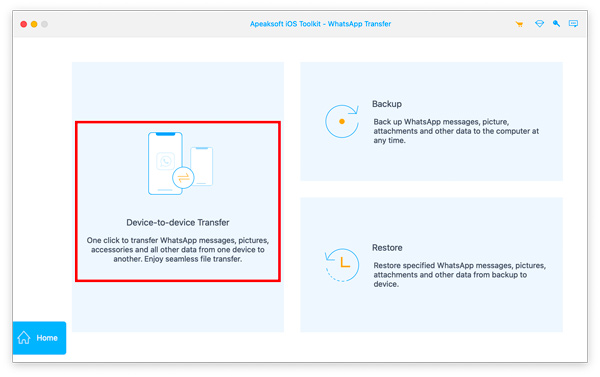
3 단계 그런 다음 USB 케이블을 사용하여 두 전화기를 컴퓨터에 연결합니다. 소프트웨어가 두 장치를 모두 인식하는지 확인한 다음 출처 및 목표 장치가 올바르게 식별되었습니다. 확인되면 다음을 클릭합니다. 전송 시작 WhatsApp 전송을 시작하려면 버튼을 클릭하세요.
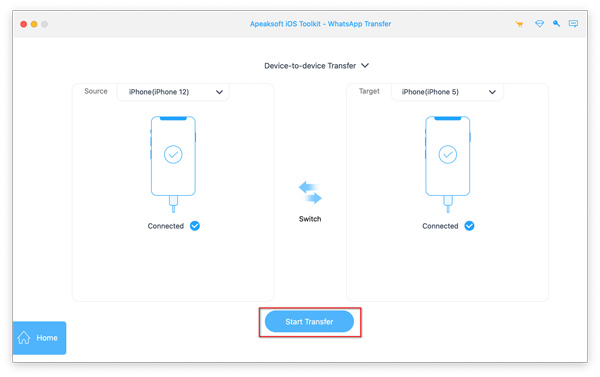
WhatsApp에 대한 iTransor
iMyFone iTransor WhatsApp 전송을 위한 또 다른 훌륭한 도구입니다. 중요한 채팅, 연락처 및 미디어를 쉽게 전송할 수 있습니다. 그러나 한 번에 한 대의 기기에서만 사용할 수 있습니다. 따라서 먼저 WhatsApp 채팅 내보내기 이전 장치에서 컴퓨터의 로컬 저장소로.
1 단계 첫째, 다운로드 iMyFone iTransor 컴퓨터의 공식 웹사이트에서. USB 케이블을 사용하여 오래된 iPhone을 컴퓨터에 연결한 다음 선택하세요. 장치 및 백업에서 내보내기 > 장치에서 내보내기 왼쪽 패널에서
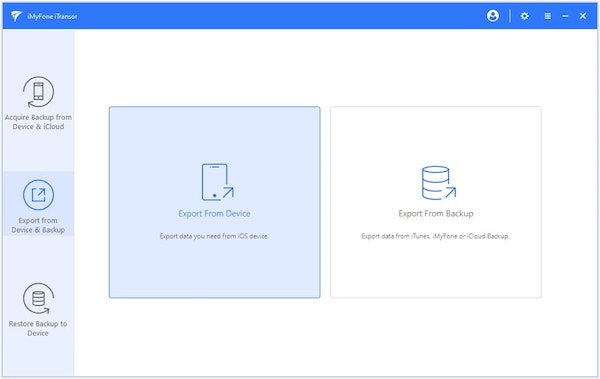
2 단계 다음 페이지에서 내보낼 수 있는 모든 데이터가 정렬됩니다. 시스템은 기본적으로 모든 데이터를 선택합니다. WhatsApp 데이터만 필요한 경우 선택을 취소합니다. 모두 선택 선택 WhatsApp. 완료되면 클릭하세요 주사, 귀하의 기기가 자동으로 스캔됩니다.
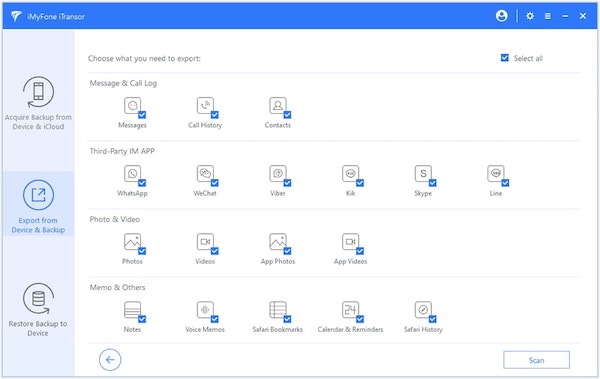
3 단계 백업이 성공적으로 완료되었다는 화면이 나올 때까지 기다린 후 클릭하세요. 백업을 장치로 복원 왼쪽 툴바에서 방금 백업한 데이터를 선택하세요. 시간과 백업 유형에 따라 판단할 수 있습니다. 확인하고 클릭하세요. 다음 보기.
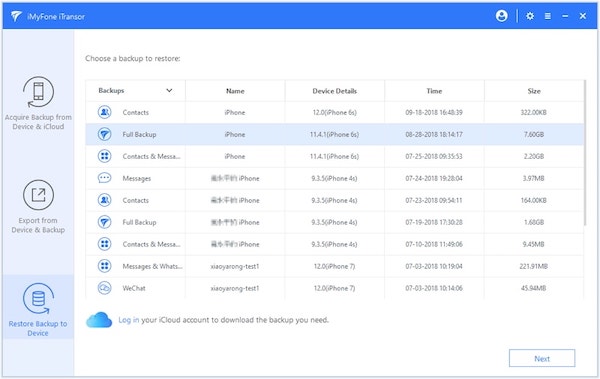
WhatsApp 전송을 위한 Tenorshare iCareFone
Tenorshare iCareFone 전송 Android에서 iPhone으로 WhatsApp을 전송하기 위한 신뢰할 수 있는 솔루션을 제공합니다. 그러나 많은 양의 데이터를 처리할 때 전송 속도가 느려질 수 있으며, 특히 많은 미디어 파일을 포함하는 경우 더욱 그렇습니다.
1 단계 더블클릭하여 열고 컴퓨터에서 두 기기를 연결합니다. 성공적으로 액세스한 후 휴대폰 모델이 맨 위에 표시됩니다. 전송 방향이 올바른지 확인한 후 클릭합니다. 토큰 전송.
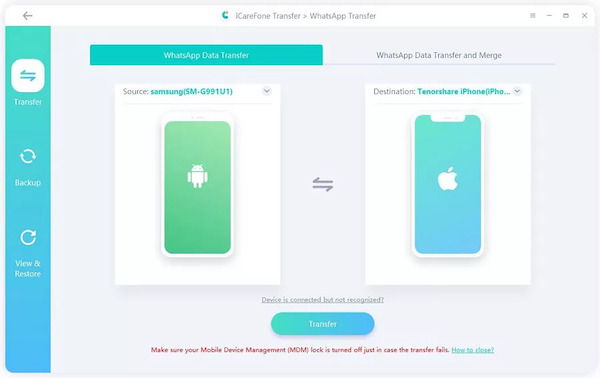
2 단계 그런 다음 WhatsApp 데이터를 백업해야 하는지 묻는 메시지가 표시되면 탭하세요. 계속 확인하려면. 시스템이 Android 휴대폰을 스캔하여 모든 WhatsApp 데이터를 로드하기 시작합니다.
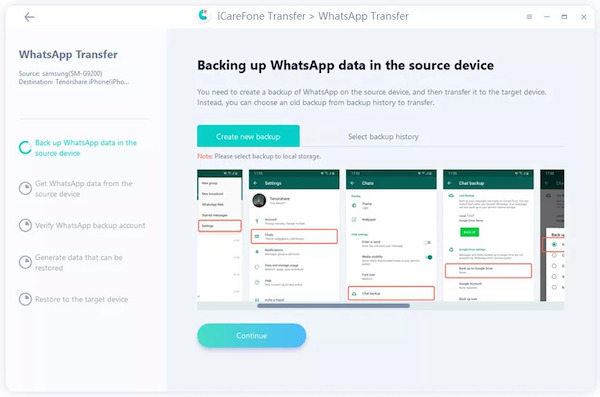
3 단계 본인이 직접 하고 있는지 확인하기 위해 소프트웨어는 보안상의 이유로 신원을 확인합니다. 비밀번호나 전화번호를 입력하고 다음을 클릭하여 이를 수행할 수 있습니다. 확인. 전화번호 확인 방법을 선택하면 휴대전화에 6자리 코드가 전송됩니다. 아래 올바른 줄을 입력하여 다음 단계로 진행하세요.
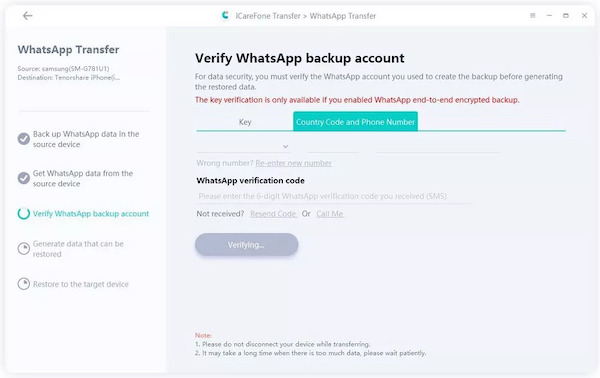
4 단계 특정 WhatsApp 데이터 유형을 선택한 후 다음을 탭합니다. 계속 탭을 클릭하면 필요한 데이터가 iPhone으로 전송됩니다.
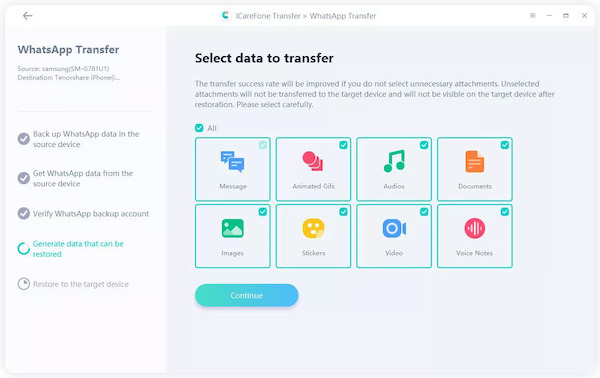
3부. Android에서 iPhone으로 WhatsApp 채팅을 가져오는 방법
WhatsApp 데이터를 전송하기 위해 이메일을 사용하는 것은 외부 소프트웨어를 다운로드하고 싶지 않은 개인에게 이상적입니다. 그러나 이 프로세스는 텍스트 기반 채팅 기록만 내보내고 미디어 파일이나 그룹 토론은 포함하지 않는다는 점을 기억하는 것이 중요합니다. Google Drive의 WhatsApp 백업을 복원합니다 더 많은 데이터 유형을 전송합니다.
1 단계 Android에서 WhatsApp으로 이동하여 가져오려는 채팅을 엽니다. 삼점 화면 상단의 연락처 이름 옆에 있는 버튼을 선택하세요. 더 보기 > 채팅 내보내기.
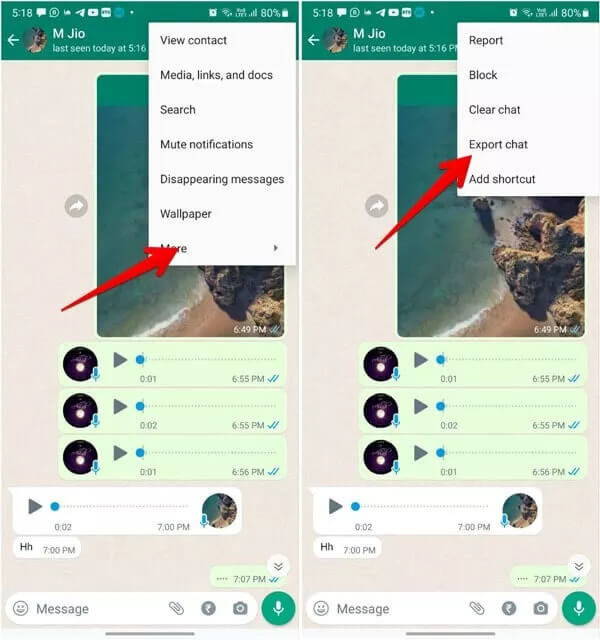
2 단계 미디어 파일(사진 및 비디오)을 포함할지 아니면 문자 메시지만 포함할지 묻는 메시지가 표시됩니다. 선호 사항을 선택한 후 제공된 옵션에서 이메일 앱을 선택합니다. 수신자의 이메일 주소를 입력하고 전송 전송 버튼을 클릭하세요.
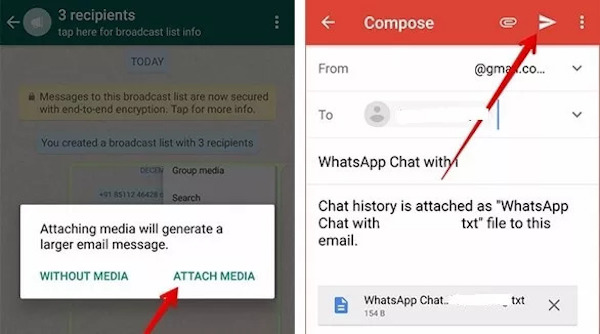
결론
축하합니다! 이 기사를 클릭하여 배우면 Android에서 iPhone으로 WhatsApp을 전송하는 방법, 당신은 이 목표를 달성했고 여러 옵션을 마스터했습니다. 이 중에서, Apeaksoft WhatsApp 전송 은 탁월한 선택으로, 귀하에게 가장 안전하고 편안한 경험을 제공합니다.
관련 기사
iPhone에서 Android로 WhatsApp 채팅을 전송하는 방법은 무엇입니까? 다음은 이 작업을 몇 분 안에 완료할 수 있는 여러 가지 최상의 방법과 단계별 가이드입니다.
WhatsApp 채팅을 새로운 Android로 전송하는 방법은 무엇입니까? 이 게시물은 모든 WhatsApp 채팅 및 메시지를 새 Android 장치로 전송하는 데 도움이 되는 2가지 간단한 방법을 공유합니다.
다양한 잠재적인 이유로 Android WhatsApp 데이터 백업이 중단됩니다. 하지만 준비나 백업 시에는 모두 수정할 수 있습니다.
Windows 7이 멈추지 않고 시동 복구 루프에 멈췄습니까? 시작 복구 루프를 제거하고 문제 해결 후 손실된 데이터를 복구하는 자습서입니다.

